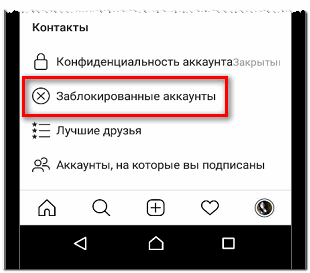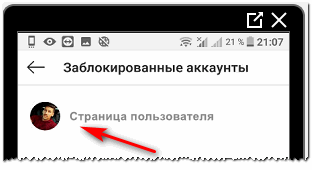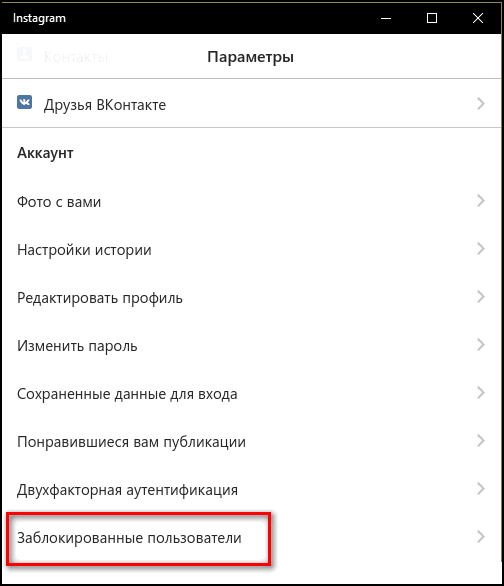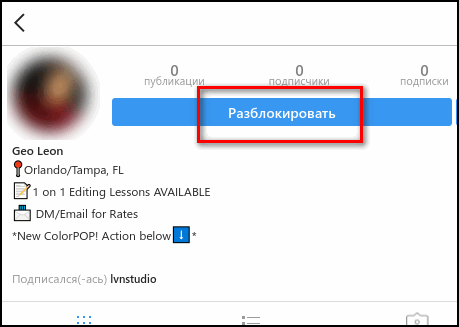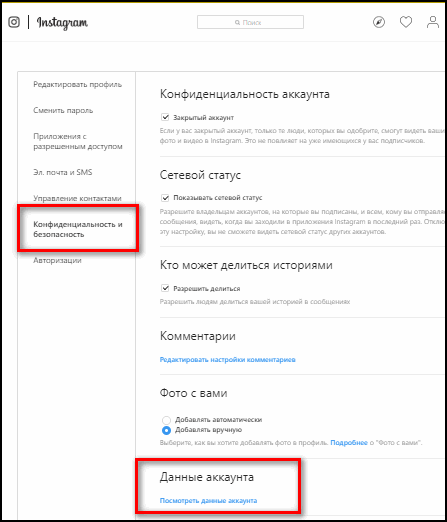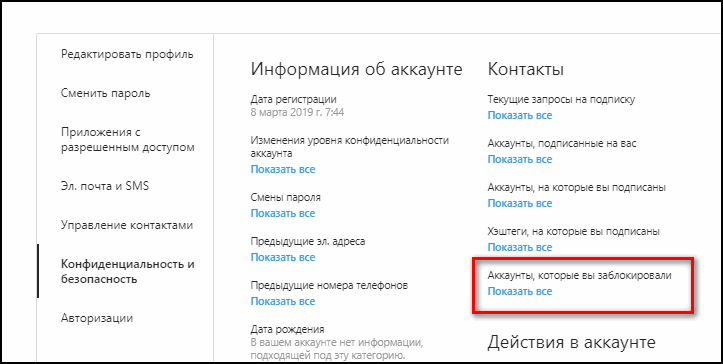Розблокувати користувача в Инстаграме можливо з комп’ютерної та мобільної версії. Є кілька варіантів, як прибрати іншої людини з «Чорного списку».
Як розблокувати іншого користувача Инстаграме
Соціальна мережа представлена на двох платформах: мобільного та комп’ютерної. Додаючи людини в «чорний список», користувач не зможе переглядати чужі публікації або Історії. Також працює і в іншу сторону: заблокировавший не володіє доступом для перегляду інформації.
Способи, як додати в «Чорний список»:
- через браузерну версію. Перейшовши в профіль потрібного користувача;
- через додаток для Windows. Практично ідентично мобільної версії;
- на смартфоні: операційні системи Android і iOS.
Розблокувати чужий профіль також можливе з описаних платформ. Різниця в розташуванні розділу: «Чорний список» і типах блокування. У Инстаграме представлено два типи чорного списку: заборонити доступ до певних матеріалів або повністю заблокувати користувача.
Розблокування через додаток на iOS і Android
Стандартний і простий спосіб, як розблокувати людини в Инстаграме з телефону – скористатися розділом «Чорний список». Він також доступний на мобільних пристроях під управлінням iOS.
Як повернути заблокованих:
- Зайти в Instagram – авторизуватись.
- Перейти в «Настройки» – Конфіденційність.

- Неактивні акаунти натиснути на сторінці користувача.

- Перейти на сторінку – Розблокувати.
Система зажадає підтвердження дії. Після розблокування, стане доступна передача повідомлень, перегляд фото або відео. Причому ні при блокуванні, ні при розблокуванні користувач не отримає повідомлень.
Розблокування через додаток для WIndows 10
Розблокувати людини з Айфона або Андроїда простіше з-за мобільного типу додатка, на комп’ютерах доступно два варіанти: через браузер і утиліту Windows 10. Другий варіант володіє великою кількістю функцій, тому доступний «чорний список» в окремій вкладці.
Як прибрати з НС через комп’ютер:
- Завантажити і встановити додаток з Windows Store.
- Відкрити Instagram – авторизуватись.

- Перейти в «Налаштування» (шестірня зверху) – гортати до пункту «Заблоковані користувачі».
- Відкрити потрібний профіль – Розблокувати.

Але підписка на людину після розблокування автоматично скасовується. Якщо раніше відкритій сторінці перестали бути доступними фото або відео, значить блокування була взаємною. Розблокувати, якщо заблокували один одного можливо лише за умови, якщо користувач згоден очистити «чорний список».
Як розблокувати обліковий запис на ПК через браузер
З браузерною версією, на мобільному пристрої та комп’ютері, виникає проблема – розділ «Чорний список» відсутня. Єдиний варіант, як без коду сторінки розблокувати сторінку в Инстаграме – скопіювати посилання і перейти в браузер. У мобільній версії потрібна саме посилання або нікнейм користувача.
Як розблокувати з комп’ютера:
- Зайти в Instagram – натиснути в своєму профілі по вільному місцю – Подивитися код.
- Перейти в «Параметри» – Конфіденційність.

- Дані облікового запису – Контакти.

- Профілі, які ви заблокували.
Але в цьому списку запропоновані тільки ніки, які можна скопіювати і вставити в адресний рядок. При редагуванні URL, потрібно видалити тільки свою частину з нікнеймом і вставити адресу на іншого користувача. Перейшовши в чужий аккаунт, замість «Підписатися» з’явиться: «Розблокувати».
Чи отримає людина повідомлення про розблокування
Повернувши заблокованого користувача, останній не отримає повідомлень або повідомлень. Більше того, він буде автоматично відписаний від такої сторінки. Працює навіть у випадках з закритими сторінками, де отримати доступ можливо через «Заявку».
У Инстаграме є система конфіденційності даних, яка забороняє доступ до:
- перелік користувачів в бан-листі;
- гості профілю;
- анонімний перегляд Історій іншої людини.
Переглянути таку інформацію можна або через сторонні додатки, або через другий аккаунт. Причому в першому випадку, багато сайти і сервіси є шахрайськими та потенційно небезпечними для безпеки облікового запису.
Розблокувати користувача в Инстаграме простіше через мобільну версію. Реалізовані всі необхідні опції для вільної роботи з соціальною мережею.